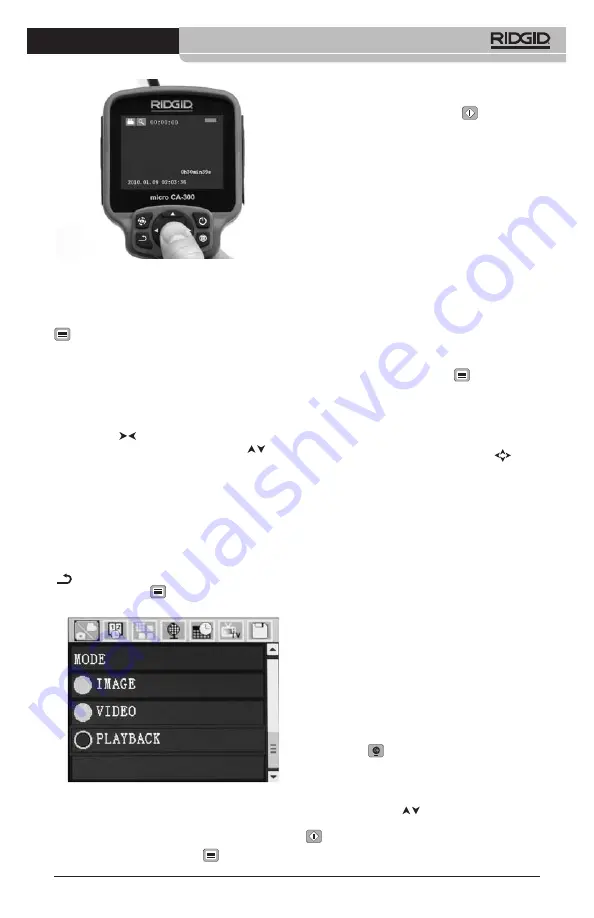
vous de la flèche verticale basse pour
souligner l’icône du mode « relecture » et
de la touche « sélection »
pour entrer
en mode de relecture. Sélectionnez en-
suite soit « Photo » ou « Vidéo » pour
revoir le fichier souhaité. Le mode
« relecture » est l’interface des fichiers
sauvegardés. Il ira par défaut au dernier
fichier enregistré.
2. Lors de la relecture de photos, l’utilisateur
aura la possibilité de parcourir toutes les
images sauvegardées, d’effacer une
image quelconque et d’afficher les infor-
mations jointes au fichier.
3. Lors de la relecture de vidéos, l’utilisateur
aura la possibilité de parcourir l’ensemble
des vidéos, d’arrêter l’image, de l’accélér-
er, de redémarrer, d’ajouter des signets et
d’effacer le fichier.
Effacement des fichiers
Pour effacer une image
ou une vidéo
à partir du mode « relecture », appuyez
sur la touche « menu ». Le dialogue de
confirmation permet à l’utilisateur d’ef-
facer les fichiers inutiles. L’icône activée
est alors encadrée de rouge. La naviga-
tion se fait à l’aide des flèches
.
Vignette horaire
Celle-ci permet d’afficher ou de masquer
l’heure et la date de l’enregistrement.
Qualité d’image
Ceci permet de modifier la qualité des photos
enregistrées. Plus la qualité est élevée, plus le
fichier prendra de place en mémoire. Le nom-
bre approximatif des clichés pouvant être en-
core sauvegardé sera affiché.
Qualité vidéo
Ceci permet de modifier la qualité des vidéos
enregistrées. Plus la qualité est élevée, plus le
fichier prendra de place en mémoire. La durée
approximative d’enregistrement pouvant être
encore sauvegardée sera affichée.
Langue
Sélectionner l’icône de langue dans le menu,
puis appuyez sur « sélection ». Parcourez
les diverses langues offertes à l’aide des
flèches verticales
, puis appuyez à nou-
veau sur « sélection » pour arrêter votre choix
.
Figure 17 – Ecran en mode « vidéo »
Menu
Vous pouvez appuyez sur la touche « menu »
à tout moment pour accéder au menu. Le
menu se superposera sur l’écran vidéo. A par-
tir du menu, l’utilisateur peut soit changer de
mode opératoire ou accéder au menu des
paramètres.
Le menu des paramètres affiche plusieurs
catégories
(Figure 18)
de choix. Les flèches
horizontales
permettent d’aller d’une caté-
gorie à l’autre. Les flèches verticales
per-
mettent de naviguer parmi les articles affichés.
La catégorie sélectionnée sera encadrée en
rouge vif. Une fois que le paramètre voulu
est atteint, appuyez sur la touche « sélection »
pour appliquer ce choix. Toute modification
est automatiquement sauvegardée.
Lorsque vous êtes en mode « menu », vous
pouvez appuyer sur la touche « retour »
pour revenir à l’écran précédent ou sur la
touche « menu »
pour sortir du menu et
retrouver l’écran vidéo.
Figure 18 – Menu des paramètres
Mode « relecture »
1. Pour revoir un enregistrement, appuyez
sur la touche « menu »
, puis servez-
Caméra d’inspection micro CA-300
33
Summary of Contents for micro CA-300
Page 2: ......
Page 22: ...micro CA 300 Inspection Camera 20...
Page 84: ...micro CA 300 Digitale Inspektionskamera 82...
Page 106: ...micro CA 300 inspectiecamera 104...
Page 128: ...Telecamera per ispezione micro CA 300 126...
Page 150: ...CA 300 micro C mara de Inspec o 148...
Page 170: ...micro CA 300 Inspektionskamera 168...
Page 190: ...micro CA 300 inspektionskamera 188...
Page 210: ...micro CA 300 inspeksjonskamera 208...
Page 252: ...Kamera inspekcyjna micro CA 300 250...
Page 314: ...Camer de inspec ie portabil micro CA 300 312...
Page 335: ...micro CA 300 K micro CA 300 micro CA 300...
Page 337: ...K micro CA 300 335...
Page 338: ...K micro CA 300 336 micro CA 300 RIDGID micro CA 300 micro CA 300 micro CA 300 10 3...
Page 341: ...K micro CA 300 339 3 AC jack 4 TV B USB SD FCC 15 FCC EMC micro CA 300 RIDGID EMC 25 SD SD...
Page 342: ...K micro CA 300 340 5 15 60 TV NTSC PAL TV LED LED 1 0x 3 5x micro CA 300 1 5 5 6 2 6 3...
Page 344: ...K micro CA 300 342 10 SD 1 2 3 4 micro CA 300 5 6 7 8 11 11 9 10 11 12...
Page 346: ...K micro CA 300 344 1 2 12 LED SD 13...
Page 347: ...K micro CA 300 345 14 3 TV 4 5 13 LED LED LED 15 LED micro CA 300 3 5x 16 90 SD...
Page 348: ...K micro CA 300 346 micro CA 300 5 17 18 18 1 2 3...
Page 353: ...K micro CA 300 351 RIDGID RIDGID 30758 32 F 0 C 122 F 50 C 4 F 20 C 104 F 40 C 104 F 40 C 4 10...
Page 396: ...Kamera za pregledovanje micro CA 300 394...
Page 417: ...micro CA 300 micro CA 300 micro CA 300...
Page 419: ...micro CA 300 417...
Page 420: ...micro CA 300 418 micro CA 300 RIDGID...
Page 423: ...micro CA 300 421 4 TV Out Mini B USB SD 15 1 micro CA 300 2 3...
Page 424: ...micro CA 300 422 RIDGID micro CA 300 25 SD SD 5 15 60 TV NTSC PAL 1 0x 3 5x micro 300 1 5...
Page 425: ...micro CA 300 423 5 6 2 6 3 micro CA 300 1 3 2 3 DC 5V 5 7 micro CA 300 8 8 30 9 3 90 6 180 8...
Page 426: ...micro CA 300 424 9 1 4 9 SD 4 SD SD 10 SD SD SD SD 10 SD 1 2 3 4 micro CA 300 5 6 7...
Page 429: ...micro CA 300 427 SD 13 14 3 4 5 13 15...
Page 430: ...micro CA 300 428 micro CA 300 3 5x 16 90 SD microCA 300 5 17 18...
Page 431: ...micro CA 300 429 18 1 Playback Image Video 2 3 TV Out NTSC PAL OFF SD SD ON OFF ON OFF...
Page 435: ...micro CA 300 433 RIDGID RIDGID 32 F 0 C 122 F 50 C 4 F 20 C 104 F 40 C 104 F 40 C...
Page 436: ...micro CA 300 434 4 10 RIDGID 37088 37083 RIDGID 3 7 4 5 21 100 240 50 60 4 2 3 7 0 4 0 02 4 5...
Page 437: ...micro CA 300 435 1 2 3 22 23 22 23 4 32 F 0 C 122 F 50 C 4 10...
Page 440: ...micro CA 300 438...
Page 460: ...micro CA 300 Muayene ve G zlem Kameras 458...
Page 462: ...micro CA 300 Inspection Camera...
Page 463: ......






























